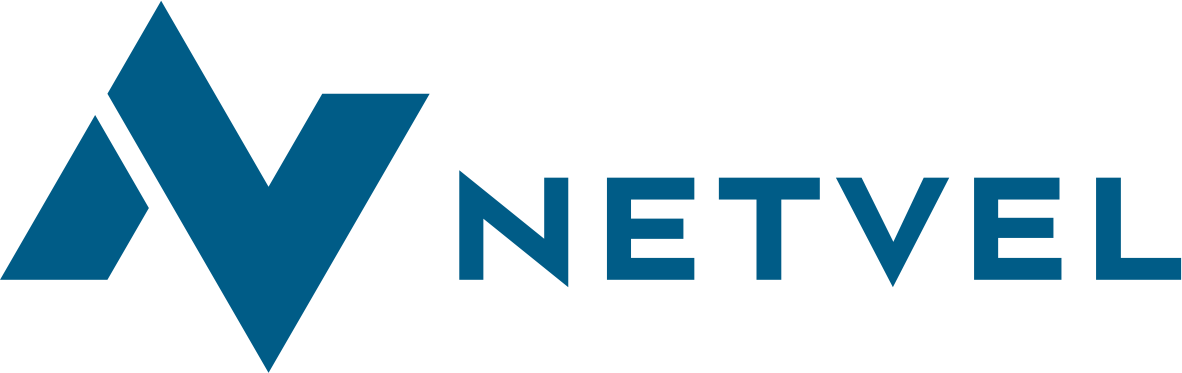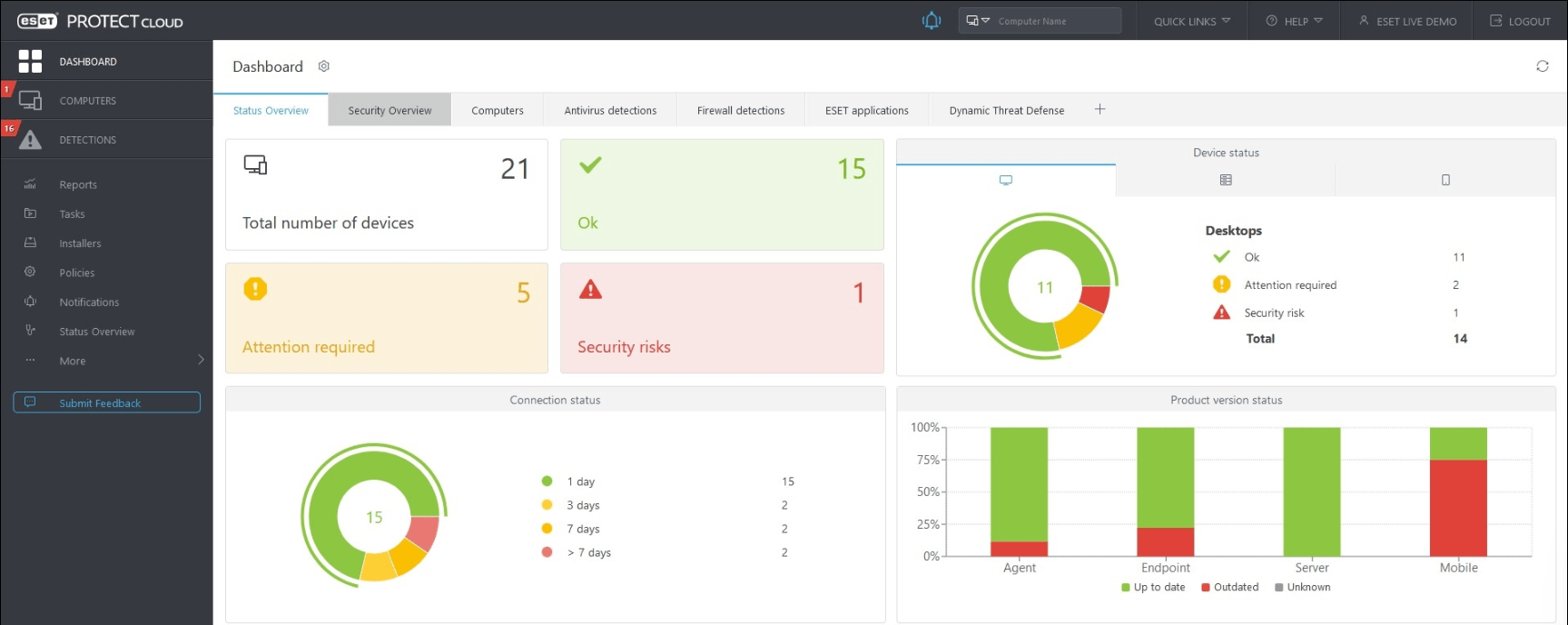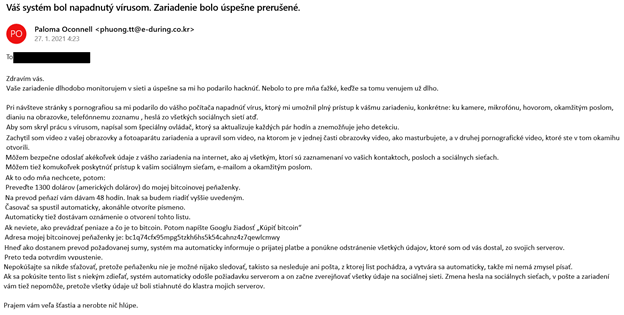KODI je open-source multimediálny prehrávač vyvíjaný firmou LibreELEC. Je možné ho nainštalovať na Windows, MAC a Linux a dá sa rozbehať aj na Raspberry Pi. Postup inštalácie si popíšeme v tomto článku.
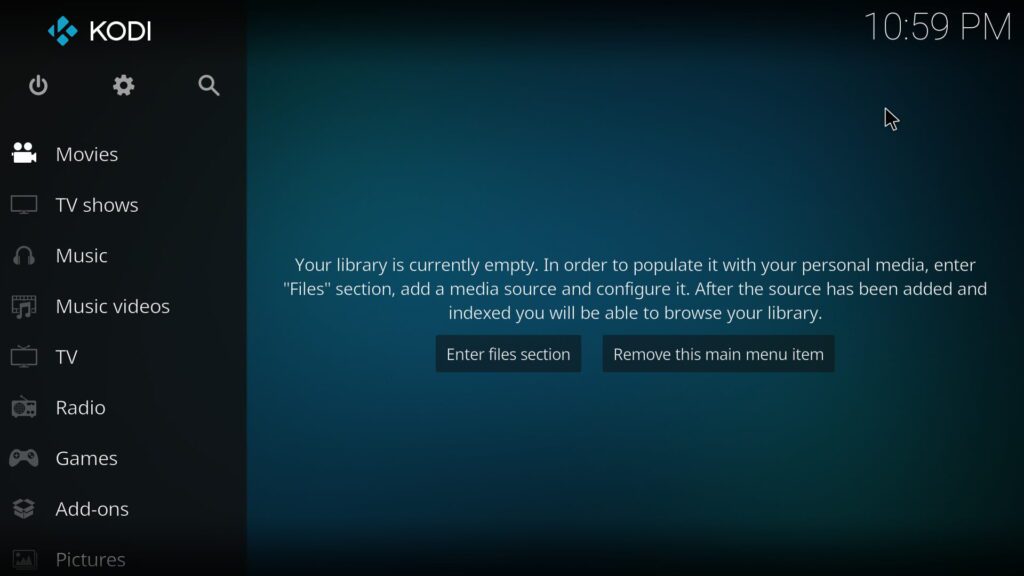
Tento článok obsahuje:
- Popis KODI
- Inštaláciu na OS Windows, Linux a Raspberry
- Konfigurácia
Využitie KODI
KODI môžete využiť, ako multimediálny server. Ako úložisko môžete použiť NAS alebo aj externý disk. Ja osobne mám router, na ktorý mám pripojený externý disk cez USB. Na externom disku mám videá a cez KODI sa k ním viem dostať.
Ako si stiahnem distribúciu KODI
Možností ako si stiahnuť KODI je viacero. Jednotlivé varianty nájdete v odkaze nižšie.
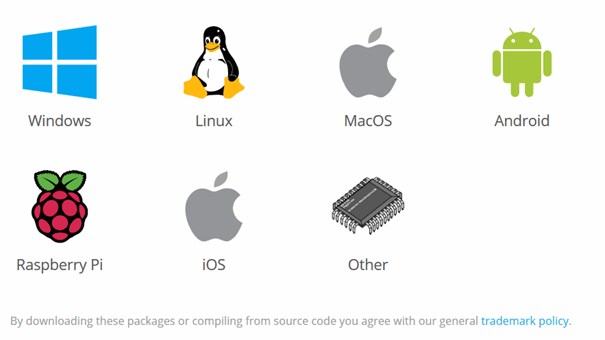
Inštalácia na Windows
Pri systémoch Windows 10 je možnosť stiahnuť aplikáciu aj z ich obchodu zadarmo.
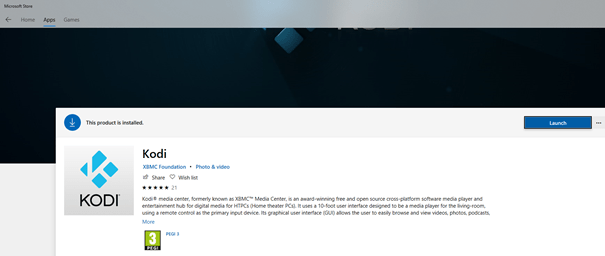
Inštalácia na Linux
KODI nainštalujete pomocou príkazu nižšie.
apt-get install kodi
Spustiť ho môžete buď kliknútím na ikonku KODI alebo do terminálu zadáte príkaz uvedný nižšie.
kodi
Ak iba nainštalujete KODI na Linuxe, nebude sa vám spúšťať hneď pri boote systému, ale budete ho musieť spustiť po načítaní systému. Samozrejme, na Linuxe vieme nastaviť aplikáciu aj tak, že sa vám spustí pri nabehnutí systému. V tomto článku sa tomu ale nebudeme venovať.
Inštalácia KODI na Raspberry Pi
Pre túto variantu budeme musieť pripraviť bootovaciu SD kartu. Ja osobne používam win32, alebo Rufus.
Programy na vytvorenie bootovacej SD karty si viete stiahnuť tu:
Ako nahrať systém na SD kartu
V prvom kroku si stiahnite distribúciu určenú na Raspberry Pi, čo môžete urobiť prostredníctvom tohto linku.
https://kodi.wiki/view/HOW-TO:Install_Kodi_on_Raspberry_Pi
Budete mať na výber 3 možnosti:
- LibreELEC
- OSMX
- XBian
V tomto článku použijeme LibreELEC pre Raspberry Pi 2 alebo Pi 3.
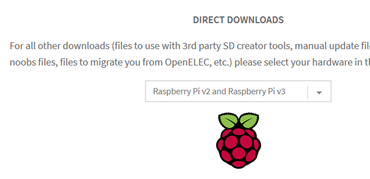
Po kliknutí na stiahnutie LibreELEC , na stránke nájdite súbor LibreELEC-RPi2.arm-8.2.5.img.gz . Odkaz na stiahnutie (podľa všetkého bude funkčný po dobu, kým nebude urobená nová verzia)
http://mirrors.fe.up.pt/pub/libreelec/LibreELEC-RPi2.arm-8.2.5.img.gz
Následne pripravíme bootovaciu SD kartu. V našom prípade použijeme program Win32. Návod pre program Rufus nájdete tu.
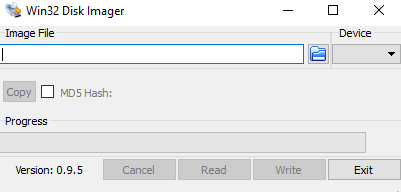
- Vyberte distribúciu, ktorú chcete nahrať na SD kartu.
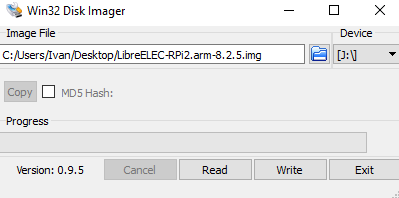
- Kliknite na tlačítko „Write“
Po inštalácií už iba vložte SD kartu do Raspberry.
KODI – Konfigurácia klienta
Aby sme z KODI vedeli napríklad prehrávať filmy, musíme mu nastaviť cestu na server, kde sú uložené. Ak chcete KODI používať len v rámci lokálnej siete, postačí vám protokol UPnP. Nižšie si ukážeme, ako na to.
- V prvom kroku kliknite na možnosť Videos v menu vľavo.
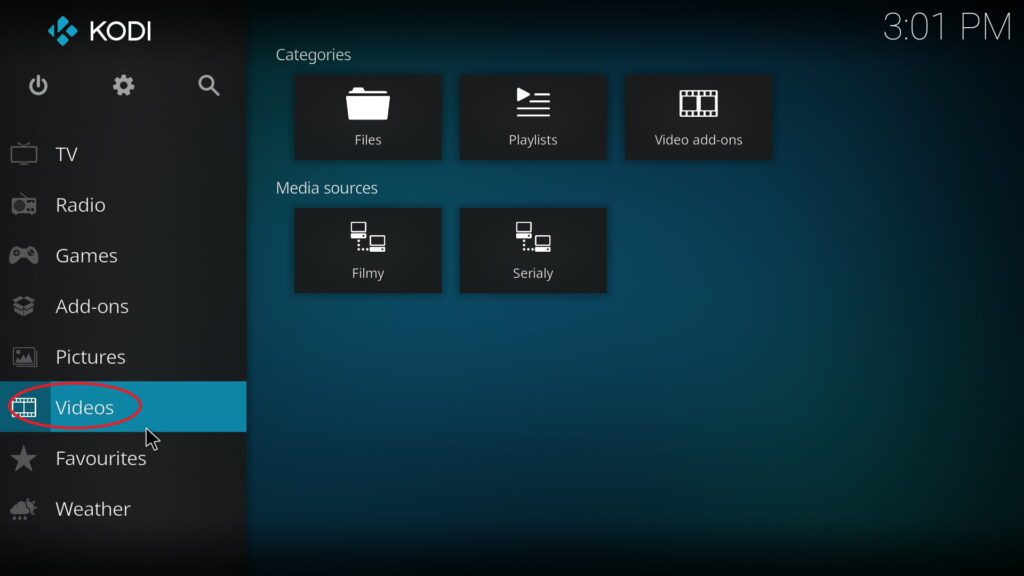
- Otvorte Files
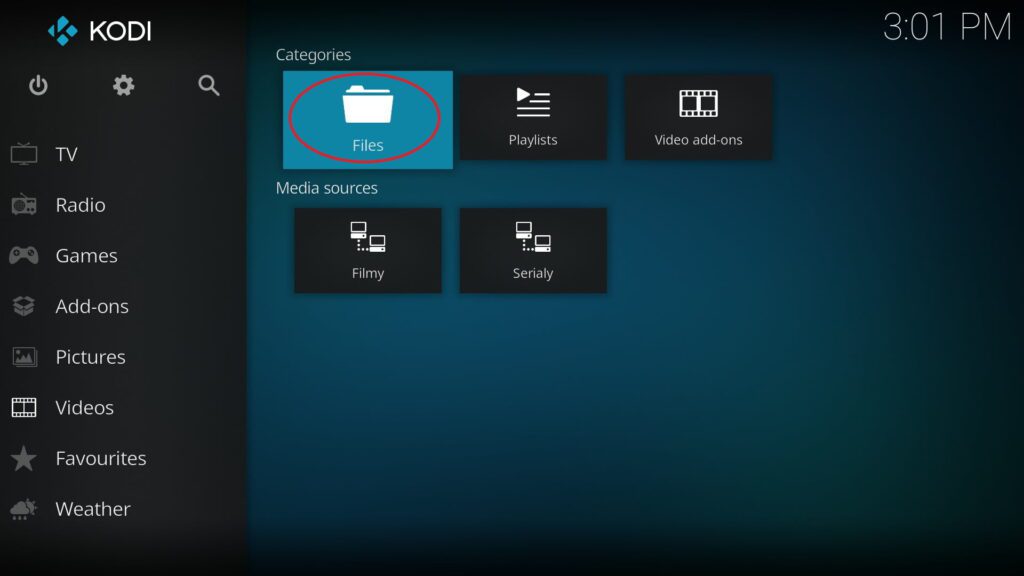
- Nájdite Add videos…
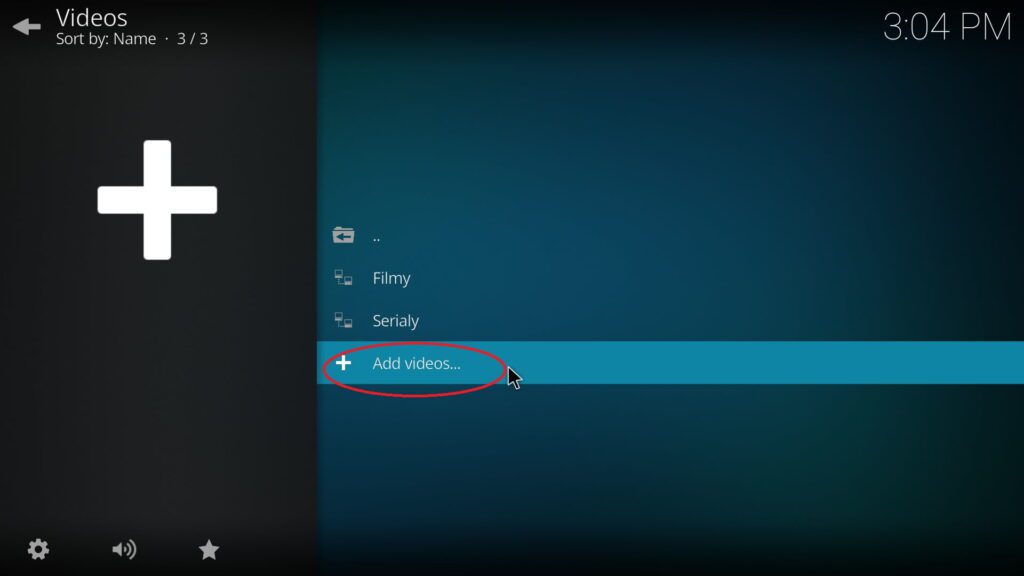
- Kliknite na možnosť Browse
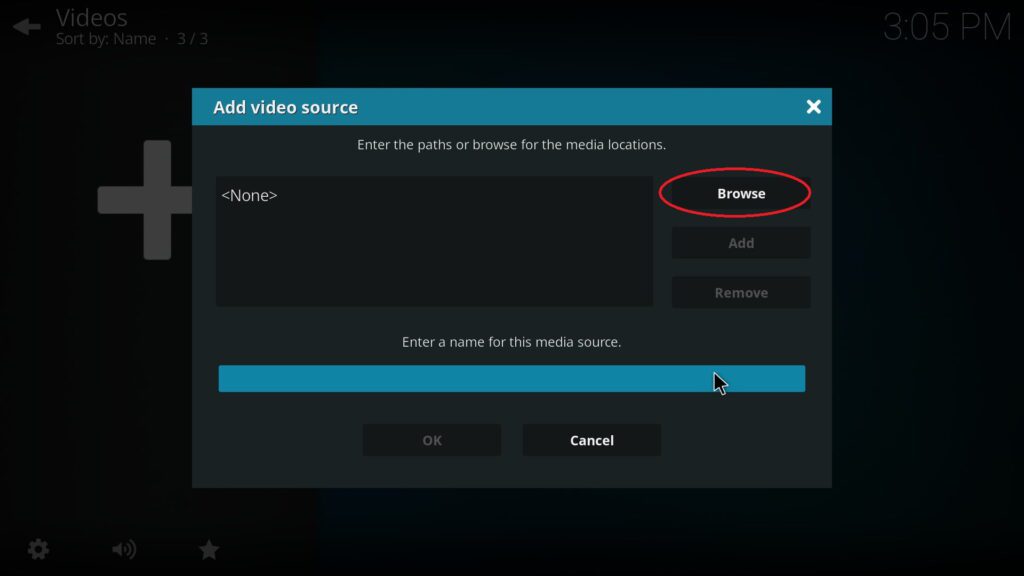
- Add network location
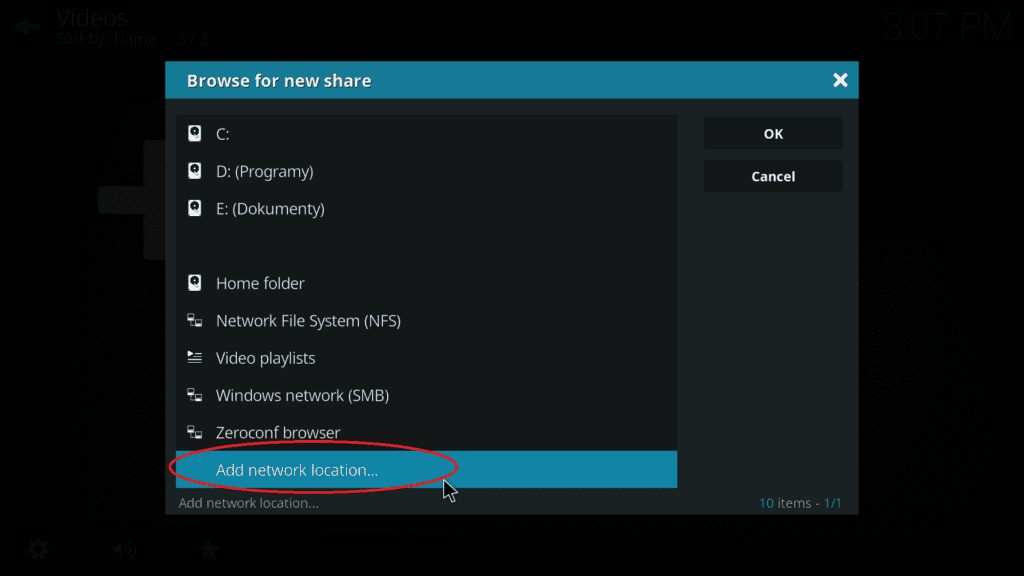
A prejdeme priamo na nastavenie danej cesty k serveru:
- Protocol – na akom nám počúva KODI, najčastejšie FTP alebo FTPS. (FTP moc neodporúčam z dôvodu zabezpečenia)
- Server name – je väčšinou IP adresa X.X.X.X
- Username – užívateľské meno na daný server
- Password –heslo na server
V mojom prípade mám topológiu, kde mám k routru pripojený HDD cez USB. Ak sa chcem pripojiť na moje úložisko, zadávam užívateľské meno a heslo routra.
Protokoly, ktoré môžete použiť sú:
- SMB
- HTTP
- HTTPS
- FTP
- FTPS
- FTPS
- UPnP
- RSS FEED
- NFS NETWORK FILE SYSTEM
- WINDOWS NETWORK
- Vyberte protokol, názov servera, užívateľské meno a heslo.
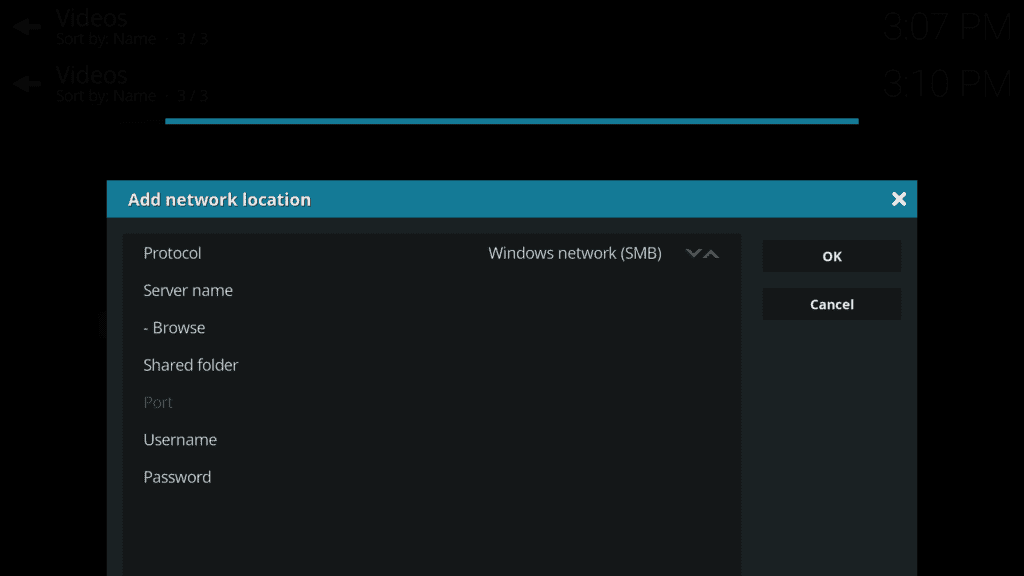
UPnP – znamená Universal Plug and Play. Tento protokol sa používa v rámci lokálnej siete. Hneď ako zapnete tento protokol, automaticky nájde váš server a keď naňho kliknete, objaví sa možnosť vidieť váš server, kde máte dáta.
Ak sa jedná o FTP alebo FTPS. Tak musíte zadať IP adresu, číslo portu, meno a heslo.
FTP – File Transfer Procokol. Štandardne počúva na porte 21.
FTPS – File Transfer Procokol secure – je bezpečnejšia forma FTP. Tento protokol používa SSL/TLS.
Keď všetko zadáte, malo by vás to nasmerovať na takýto odkaz, kde namapujete svoje úložisko a ste pripravený pozerať videá.
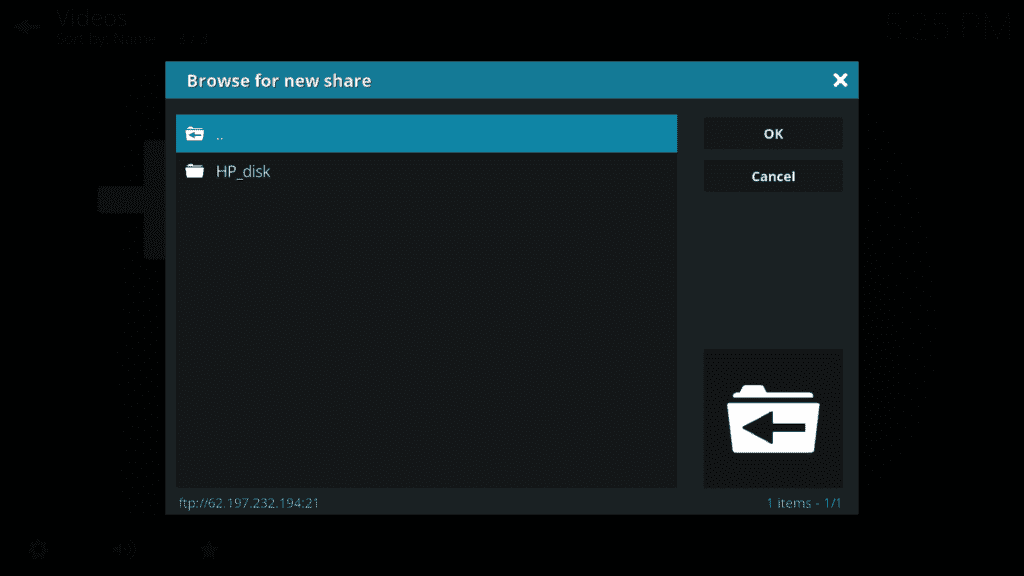
Ak vás tento článok zaujal a chcete dostávať mailovú notifikáciu, pri publikovaní podobných článkov o hackingu, sieťovej bezpečnosti, Linux serveroch, Cisco zariadeniach, či o programovaní, môžete sa prihlásiť na odber článkov.